Configuración de un perfil de servicio global (GSP) en UCS (Unified Computing System) Central y alertas de resolución de problemas en el proceso
Opciones de descarga
-
ePub (1.9 MB)
Visualice en diferentes aplicaciones en iPhone, iPad, Android, Sony Reader o Windows Phone -
Mobi (Kindle) (1.7 MB)
Visualice en dispositivo Kindle o aplicación Kindle en múltiples dispositivos
Lenguaje no discriminatorio
El conjunto de documentos para este producto aspira al uso de un lenguaje no discriminatorio. A los fines de esta documentación, "no discriminatorio" se refiere al lenguaje que no implica discriminación por motivos de edad, discapacidad, género, identidad de raza, identidad étnica, orientación sexual, nivel socioeconómico e interseccionalidad. Puede haber excepciones en la documentación debido al lenguaje que se encuentra ya en las interfaces de usuario del software del producto, el lenguaje utilizado en función de la documentación de la RFP o el lenguaje utilizado por un producto de terceros al que se hace referencia. Obtenga más información sobre cómo Cisco utiliza el lenguaje inclusivo.
Acerca de esta traducción
Cisco ha traducido este documento combinando la traducción automática y los recursos humanos a fin de ofrecer a nuestros usuarios en todo el mundo contenido en su propio idioma. Tenga en cuenta que incluso la mejor traducción automática podría no ser tan precisa como la proporcionada por un traductor profesional. Cisco Systems, Inc. no asume ninguna responsabilidad por la precisión de estas traducciones y recomienda remitirse siempre al documento original escrito en inglés (insertar vínculo URL).
Contenido
Introducción
En este documento se describe cómo configurar un perfil de servicio global (GSP) en UCS (Unified Computing System) Central y también se explica cómo abordar algunas de las alertas que podemos encontrar al crear un GSP.
Prerequisites
Requirements
Fimiliaridad con la creación de un perfil de servicio y una plantilla de perfil de servicio en UCSM (Unified Computing Systems Manager)
Conocimientos básicos de UCS Central.
Componentes Utilizados
La información que contiene este documento se basa en las siguientes versiones de software y hardware.
Cisco UCSM 3.1(1h)
Cisco UCS Central 1.5(1a)
Servidores blade Cisco UCS
The information in this document was created from the devices in a specific lab environment. All of the devices used in this document started with a cleared (default) configuration. If your network is live, make sure that you understand the potential impact of any command.
Antecedentes
El perfil de servicio global centraliza la configuración lógica implementada en el Data Center.
Esta centralización permite el mantenimiento de todos los perfiles de servicio en los dominios Cisco UCS desde una ubicación central en Cisco UCS Central.
Al utilizar un perfil de servicio global, puede realizar lo siguiente en todo el Data Center:
· Elija un elemento informático para el perfil de servicio de cualquiera de los dominios de Cisco UCS.
· Migrar el perfil de servicio de un elemento a otro.
· Seleccione servidores de los conjuntos de servidores globales disponibles de cualquiera de los dominios de Cisco UCS.
· Asociar recursos globales como conjuntos de ID y políticas.
· Referencia a cualquiera de las políticas globales del dominio Cisco UCS
Configurar
Diseño de la interfaz gráfica de usuario HTML de UCS Central
Estas son las secciones de la GUI de HTML central.
También proporciona una breve idea de lo que cada botón/selección nos permite hacer dentro de la GUI de HTML5.
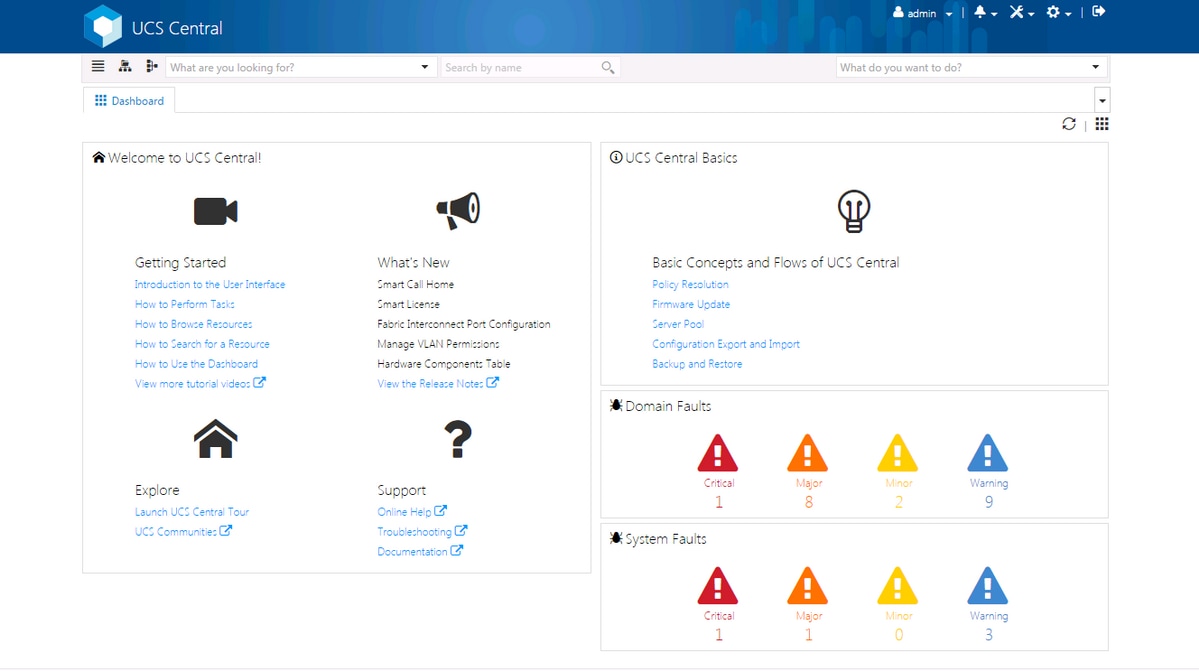
Esta es la página inicial que verá después de iniciar sesión en la nueva GUI de UCS Central (la ficha Panel).
Esto se puede personalizar para cada usuario individual; sin embargo, éste es un ejemplo de configuración predeterminada.
Asignación de un Dominio UCS a un Grupo de Dominio
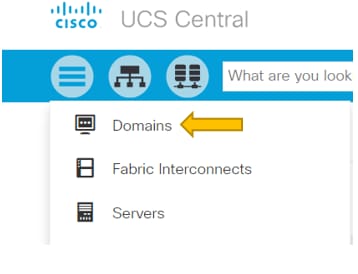
En el árbol de búsqueda, haga clic en la selección Dominios.
La pestaña Dominios nos permitirá seleccionar un dominio para modificar.
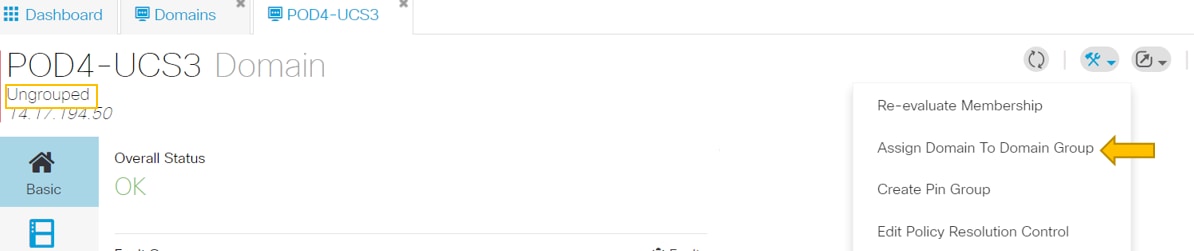
Cuando un dominio se registra en UCS Central, se establecerá como un dominio sin agrupar.
Puede ver que en este caso, el dominio seleccionado es Desagrupado.
Para mover el dominio a un grupo de dominios, seleccione el icono de herramientas y haga clic en Asignar dominio a grupo de dominios en la lista desplegable.
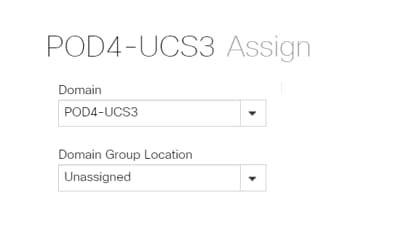
Una vez seleccionada la opción Asignar dominio a grupo de dominios, verá una ventana emergente como esta.
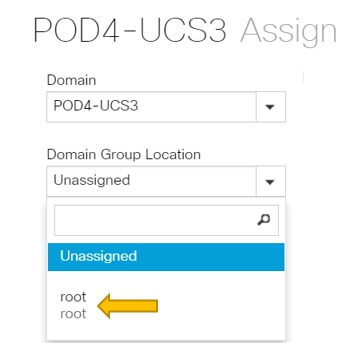
Seleccione el menú desplegable Ubicación del grupo de dominios y, a continuación, mueva el dominio al grupo de dominios adecuado.
En este ejemplo, se utiliza el grupo de dominio raíz.
Creación de un perfil de servicio

Para crear un GSP, primero debe crear una plantilla GSP.
Dado que desea crear (o modificar) un objeto, que en este ejemplo es una plantilla GSP, vaya a la sección superior derecha y busque Crear perfil de servicio.
En el menú desplegable, haga clic en Create Service Profile Template (Crear plantilla de perfil de servicio).
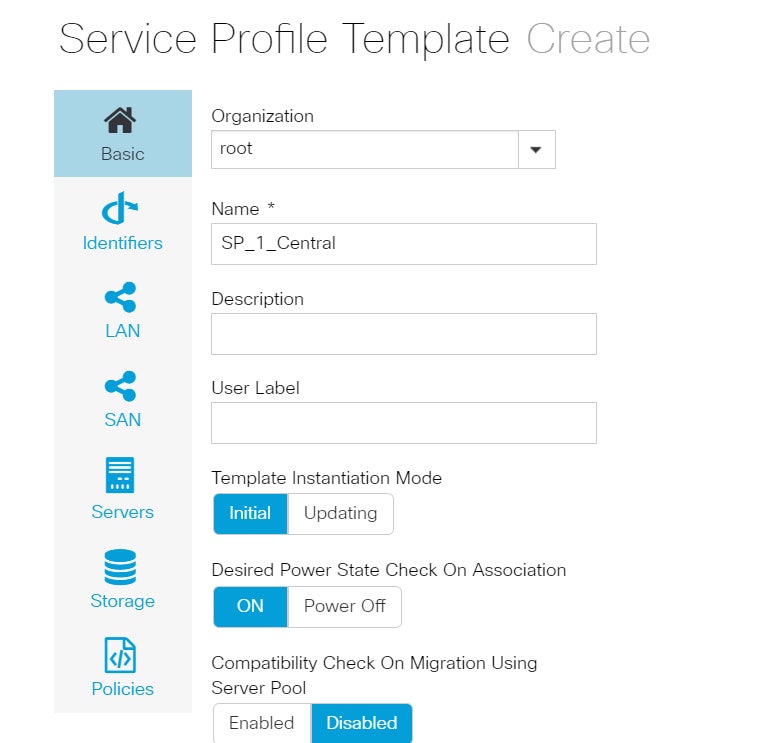
Muestra la información básica que verá en la ficha Plantilla de GSP (o sólo GSP).
Elija la configuración adecuada, tal como lo haría al crear una plantilla de perfil de servicio en UCSM.
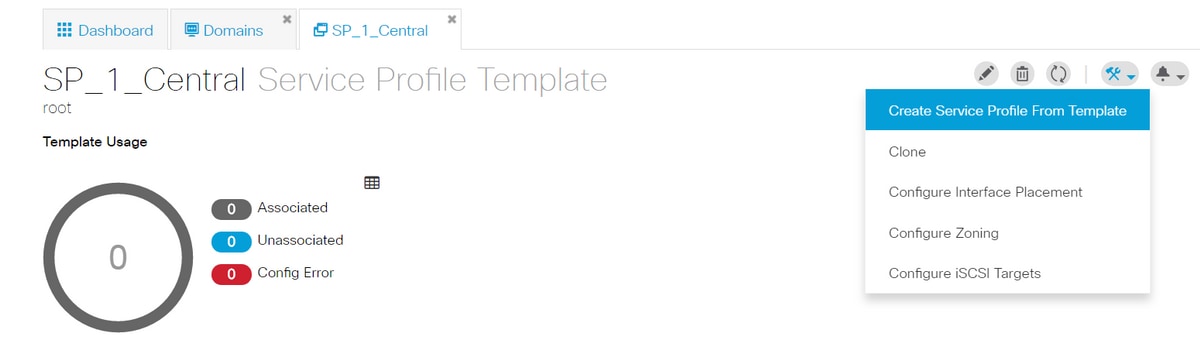
Una vez creada una plantilla de perfil de servicio, ahora puede avanzar hacia la creación de un perfil de servicio en UCS Central.
Seleccione la opción Tools (Herramientas) y luego haga clic en Create Service Profile From Template (Crear perfil de servicio de la plantilla) en el menú desplegable para crear un GSP.
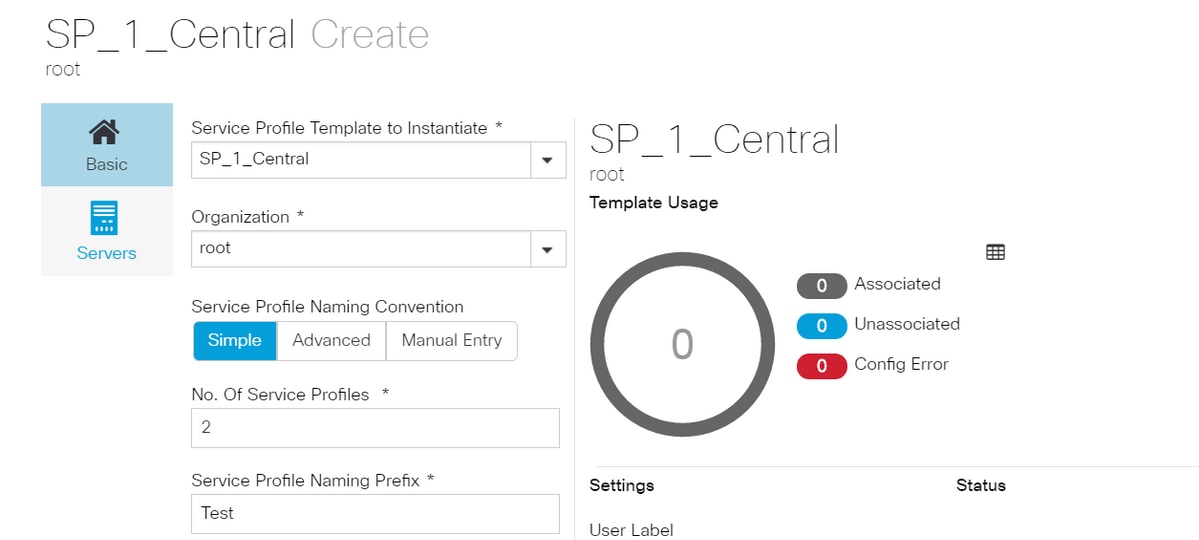
Se verá una aparición como esta, similar a lo que se ve en UCSM.
En este ejemplo, se están creando dos perfiles de servicio con un prefijo de Prueba.
Si desea crear un GSP con un nombre específico, seleccione la opción Entrada manual en su lugar.
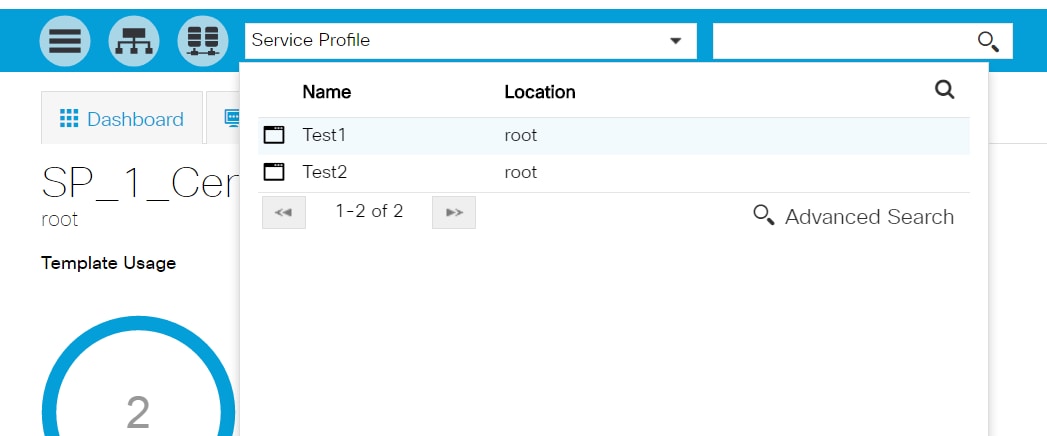
Puede ver que se han creado dos instancias del perfil de servicio.
Las busca en la barra de búsqueda, pero también puede utilizar el árbol de búsqueda de la izquierda.
Asignación de un GSP
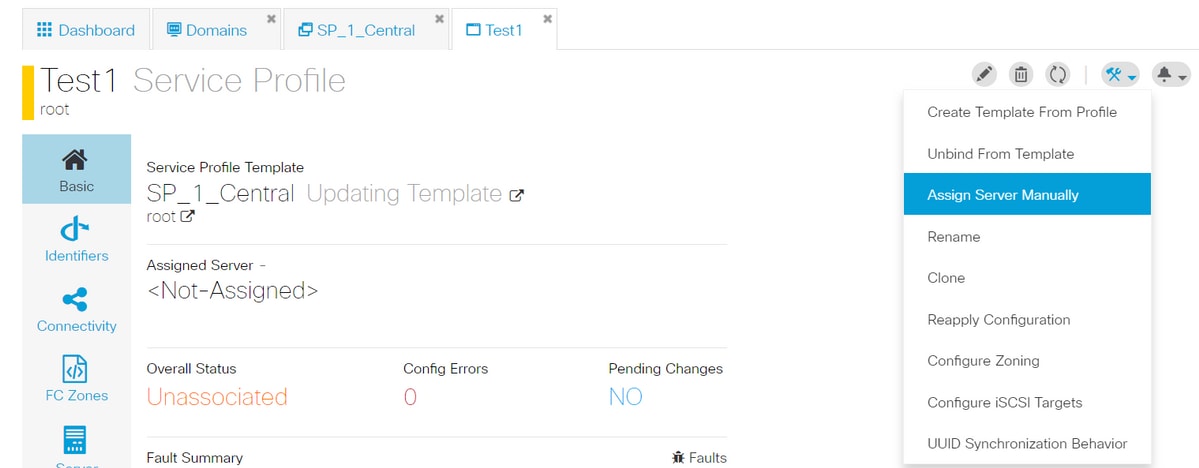
En este ejemplo, se eligió la opción Asignar servidor manualmente.
Esto mostrará una ventana emergente en la que podrá asignar manualmente el perfil a un servidor de su elección (similar a UCSM).
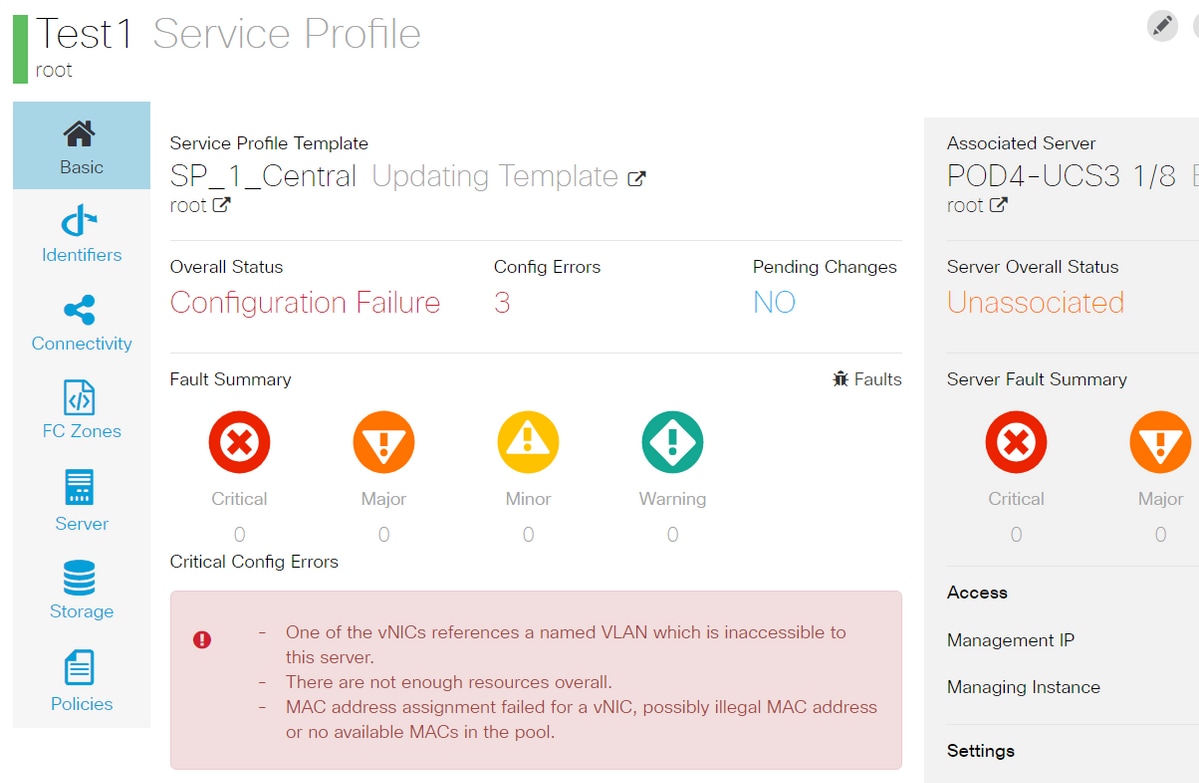
De forma predeterminada, se crean dos vnics aunque nunca haya configurado los vnics en la creación de nuestro perfil de servicio.
Recuerde que una vnic está asociada a una dirección mac y tiene VLAN en ella, ninguna de las cuales se definió al crear el perfil de servicio.
Esto le da una idea de cómo puede abordar estas alertas.

Un GSP incluso con errores de configuración, una vez creado, debe verse en UCSM como se muestra.
Un perfil de servicio que se transfiere de Central a UCSM tendría un globo verde a su lado.
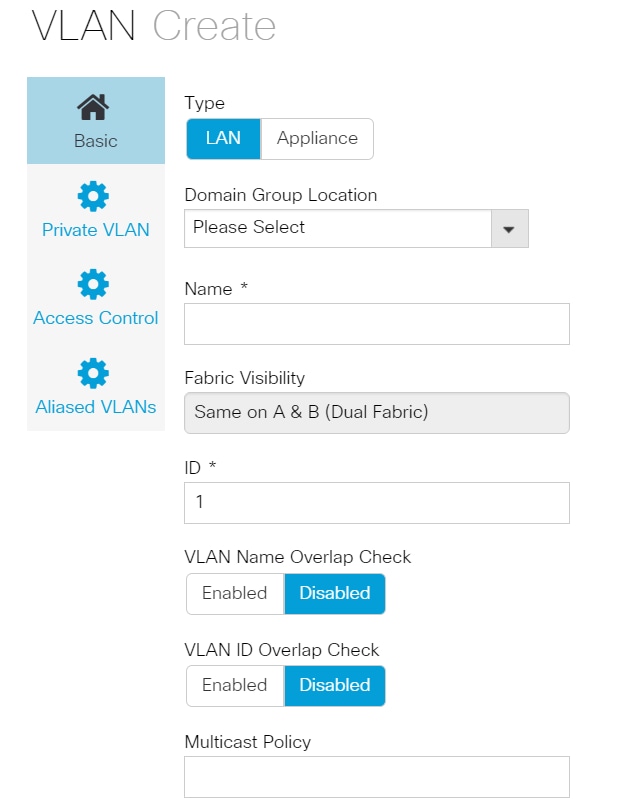
Pasemos ahora a la creación de una vlan
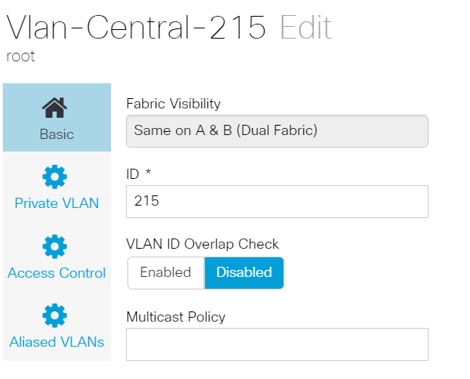
Especifique el ID de vlan y asigne el nombre de vlan.
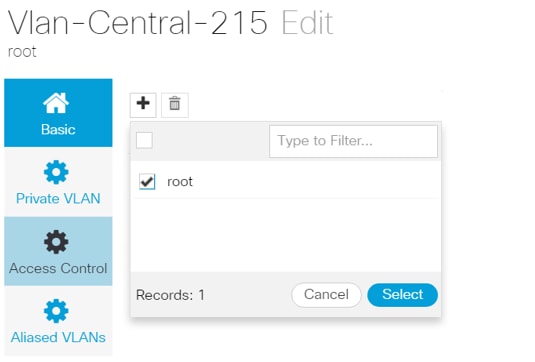
Debe especificar el grupo de dominios que utilizará esta vlan, hasta el cual la vlan no aparecerá en UCSM.
La siguiente tarea es crear direcciones mac y vnic. (Recuerde, la alerta de configuración que el GSP estaba lanzando)
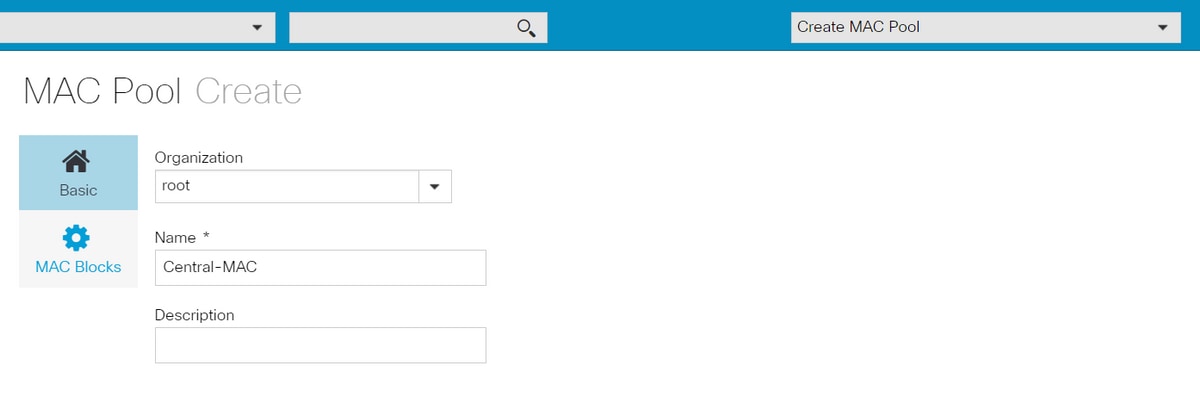
Comience a rellenar los detalles del grupo mac como se muestra.
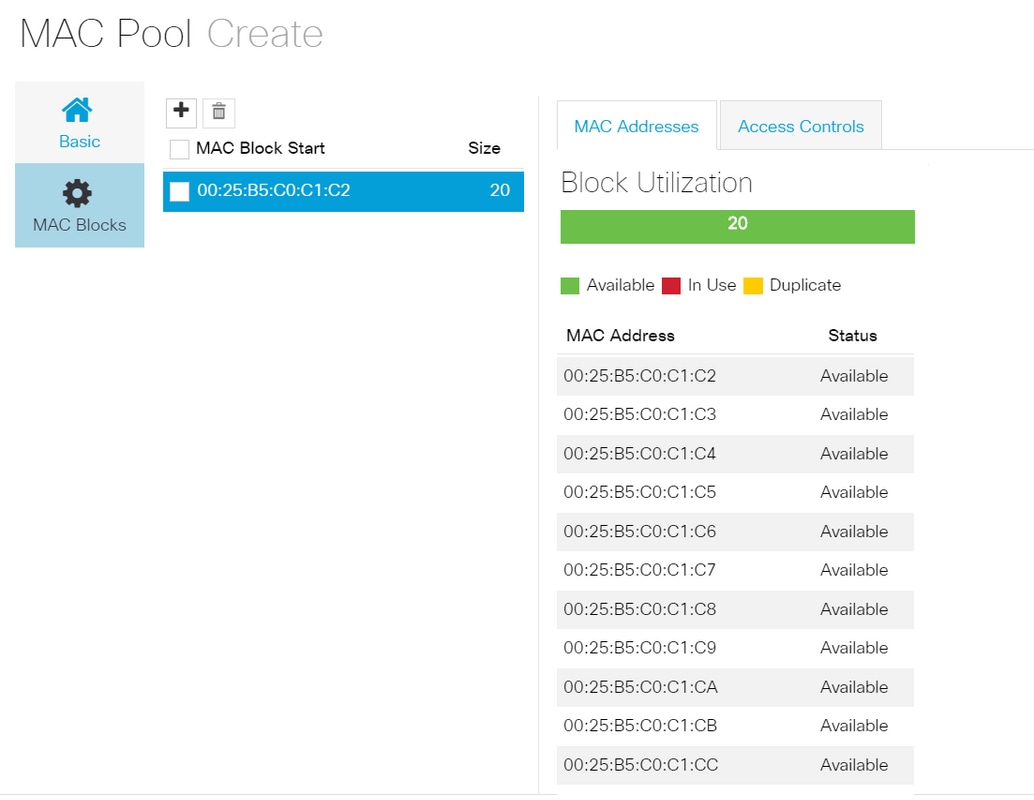
Cree un bloque de direcciones MAC como se muestra
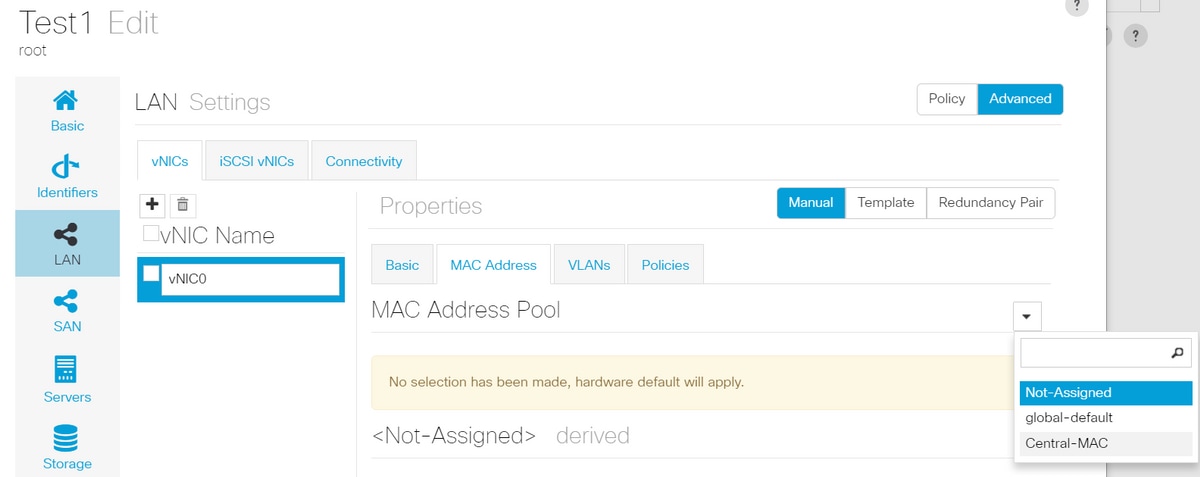
Cree vNIC y asígnele el conjunto mac (Central-MAC en este ejemplo).
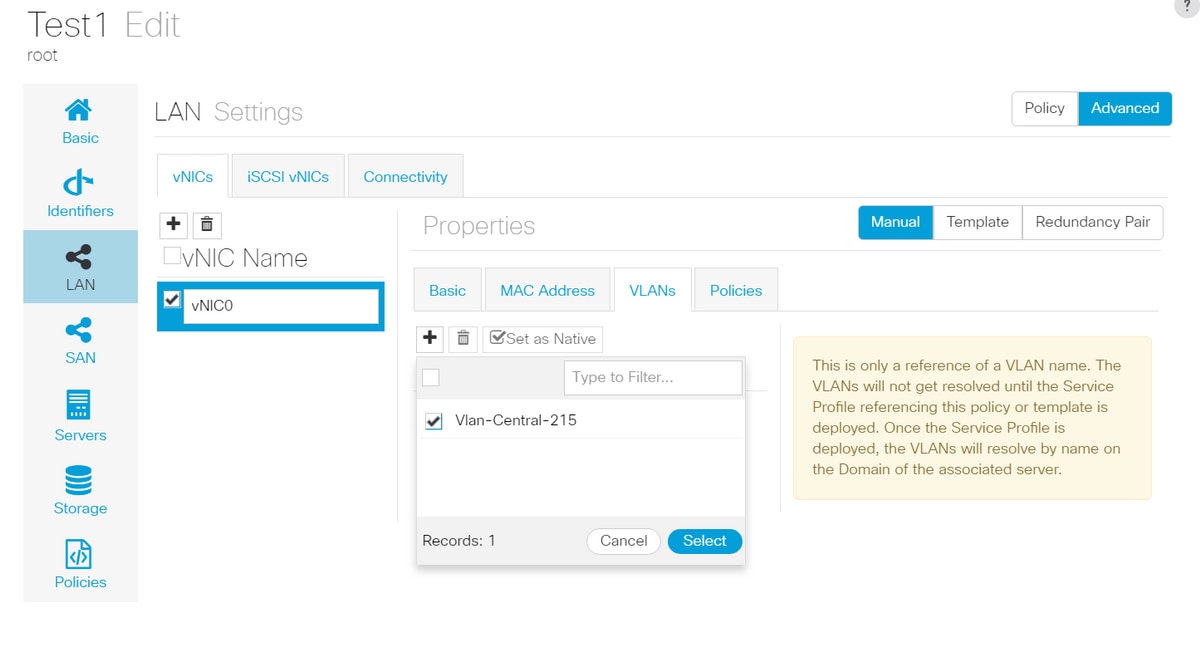
Asocie el vNIC a la vlan que se creó anteriormente (Vlan-Central-215) en este caso.
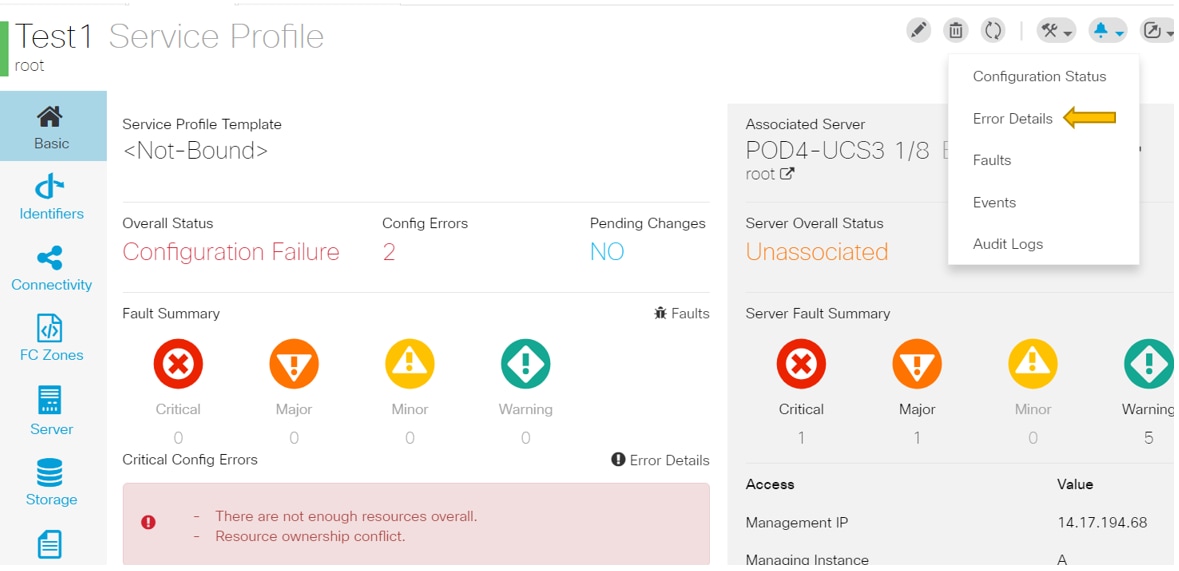
Una vez hecho, el perfil de servicio aún tiene estos errores de configuración.
La información es vaga en la sección Errores de configuración crítica, para obtener más detalles sobre cómo abordar las alarmas, haga clic en Detalles de error como se muestra
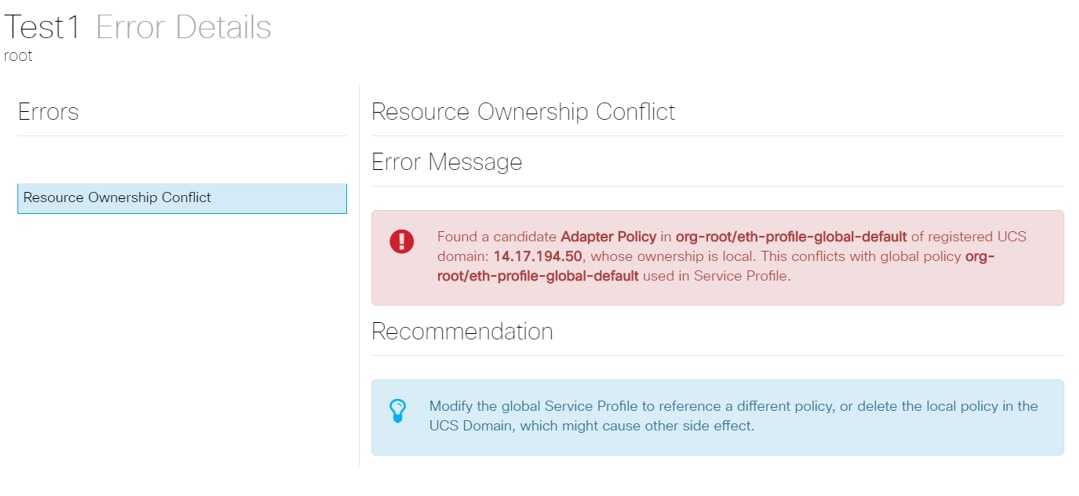
Este dominio en particular tenía una instancia anterior de central que se eliminó antes de que se creara esta, dejando así objetos duplicados, que tendrían las mismas repercusiones si se anulara el registro central de UCSM.
Se sugiere encarecidamente que nunca anule el registro de Central de UCSM para solucionar un problema. No es un paso de solución de problemas.
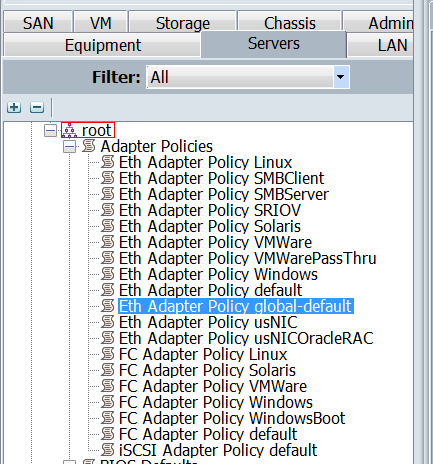
Se ha enumerado uno de esos objetos duplicados causados por las consecuencias explicadas, que fue la causa de la alarma.
La clave para salir de esto es:
- Si los mensajes de error son imprecisos, consulte la sección Detalles del error para obtener más información.
- Nunca anule el registro de Central desde UCSM como paso de solución de problemas.

Después de realizar las acciones necesarias para abordar la alerta, pulse Volver a aplicar configuración para el perfil de servicio para detectar los cambios realizados.
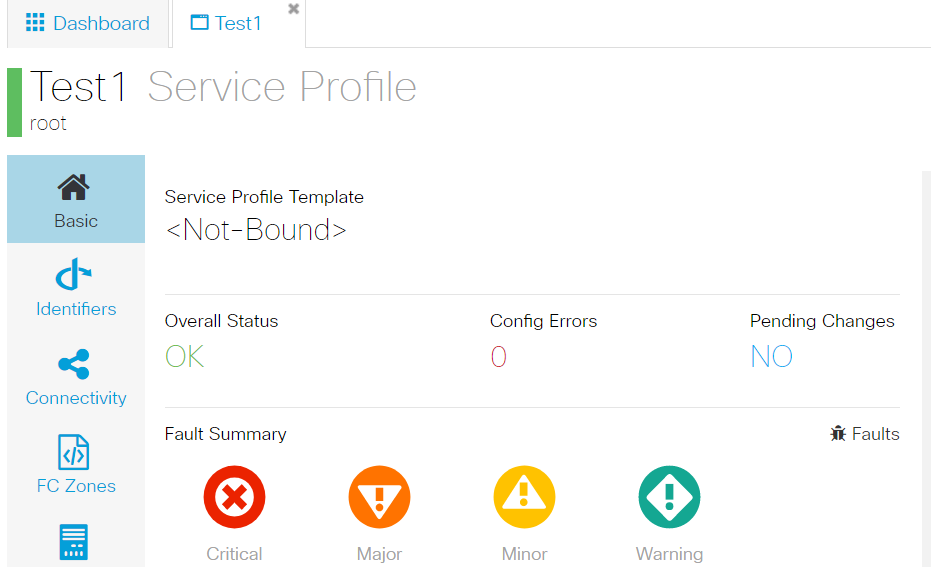
Una vez que pueda realizar la dirección de las alertas, el perfil de servicio debe mostrar un estado general de OK.
Esto significaría que ha respondido correctamente a las alertas y que el perfil de servicio se ha unido al servidor.
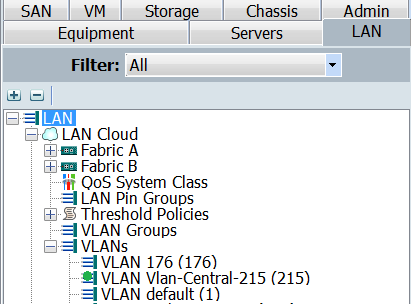
La VLAN creada en Central solo aparecería en UCSM, solo cuando está activa en Central (lo que significa que está asociada a una vNIC)
Con la colaboración de ingenieros de Cisco
- Mohammed Majid HussainTechnical Services
- Avinash ShuklaTechnical Services
- Niko NikasTechnical Services
Contacte a Cisco
- Abrir un caso de soporte

- (Requiere un Cisco Service Contract)
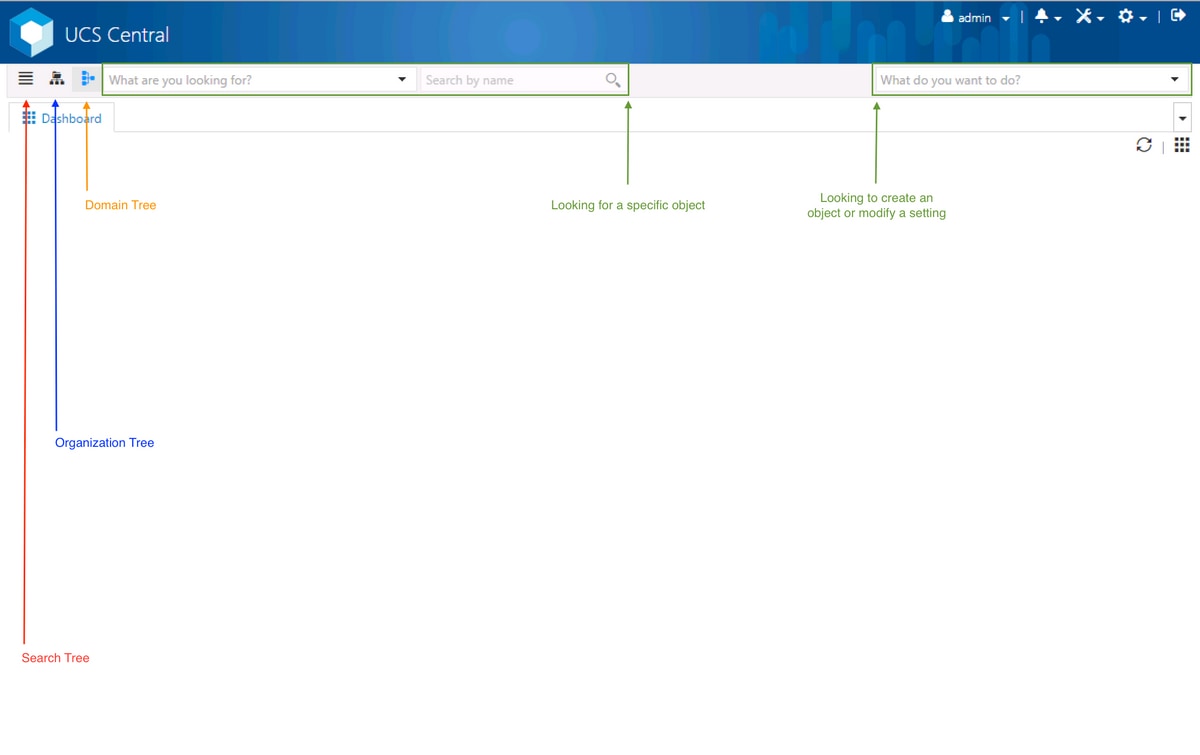
 Comentarios
Comentarios